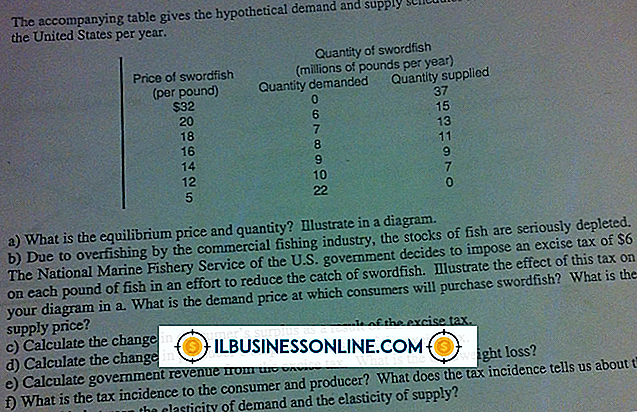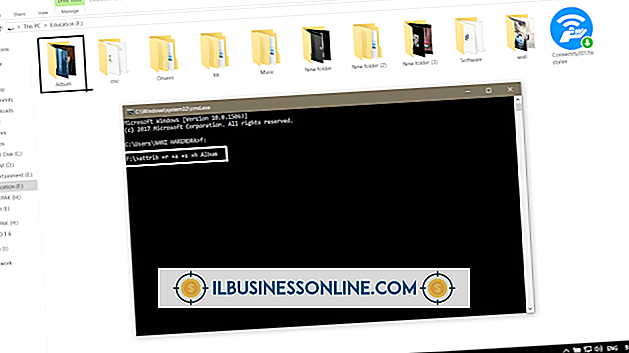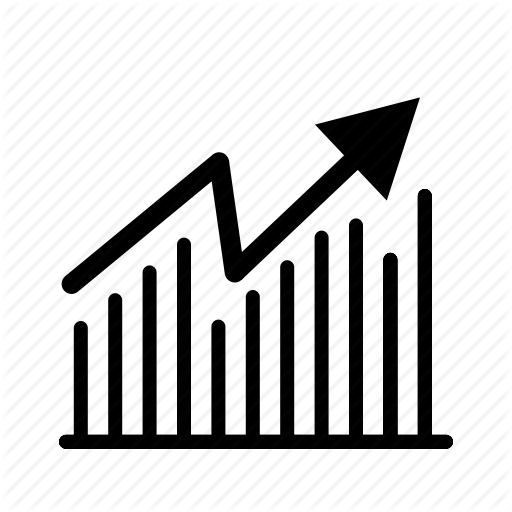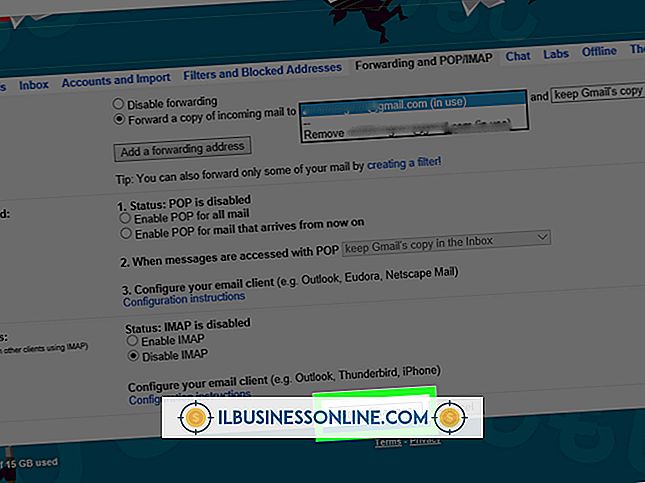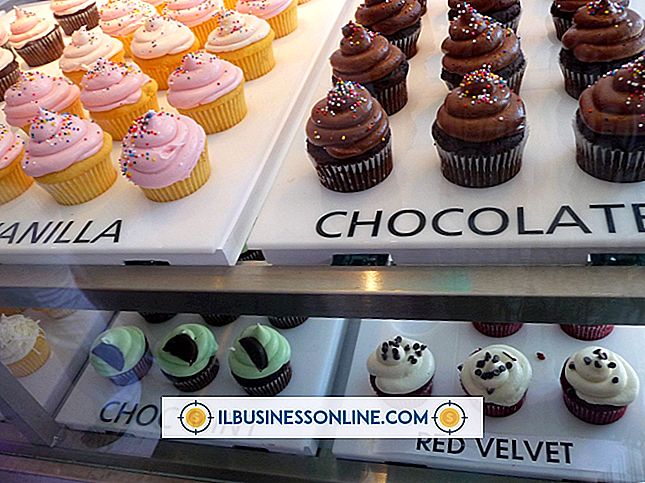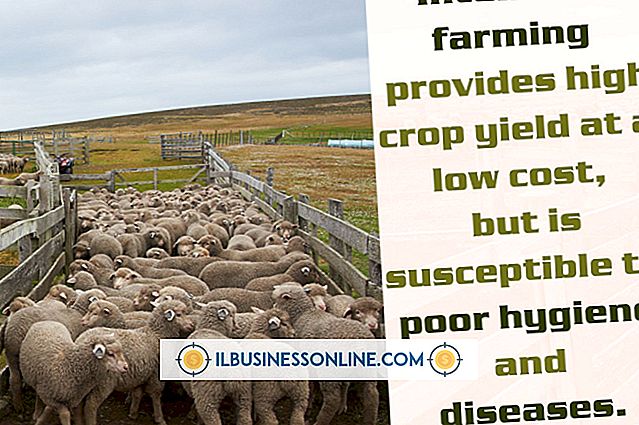Cómo obtener Excel para pedir cuando se abre para leer o escribir

Microsoft diseñó Excel con una función opcional que solicita a los usuarios ver un libro de trabajo en modo de solo lectura y guardar ediciones con un nombre de archivo diferente. Muchos propietarios de negocios y administradores prefieren esta opción, ya que ayuda a proteger los archivos originales del libro de trabajo y las plantillas de los cambios permanentes. También puede configurar solicitudes de contraseña para abrir un archivo en modo de solo lectura, escribir en el archivo original o en ambos. Hacer que Excel le avise con un campo de contraseña o mensaje recomendado de solo lectura es un proceso sencillo que requiere poco más que conocer la ubicación de estos ajustes.
1.
Abra el libro de trabajo que desea guardar con un mensaje de solo lectura.
2.
Haga clic en la pestaña "Archivo" en la cinta y seleccione "Guardar como" en el menú para abrir el cuadro de diálogo Guardar como.
3.
Haga clic en el botón "Herramientas" y seleccione "Opciones generales" en el menú desplegable para abrir el cuadro de diálogo Opciones generales.
4.
Haga clic en la casilla junto a la opción "Sólo lectura recomendada". Cuando alguien acceda al archivo, Excel mostrará un aviso que indica al usuario que el libro de trabajo debe abrirse como de solo lectura, a menos que sean necesarios cambios.
5.
Agregue contraseñas si desea que Excel solicite una contraseña antes de permitir que un usuario abra o modifique el archivo del libro de trabajo. Si desea que Excel solicite una contraseña para abrir el archivo, ingrese una contraseña en el campo "Contraseña para abrir:". Si desea que Excel solicite el acceso de escritura, ingrese una contraseña en el campo "Contraseña para modificar:".
6.
Haga clic en el botón "Aceptar" para cerrar el cuadro de diálogo y luego haga clic en "Guardar" para guardar el archivo con los cambios. Si ingresó una o ambas contraseñas, haga clic en "OK", vuelva a ingresar la contraseña o las contraseñas cuando se le solicite, haga clic en "OK" nuevamente y luego haga clic en el botón "Guardar".
Consejos
- Para desactivar las indicaciones de contraseña recomendadas o de solo lectura, vuelva al cuadro de diálogo Opciones generales, desmarque la casilla y elimine las contraseñas, haga clic en "Aceptar" y vuelva a guardar el archivo.
- Siempre escriba sus contraseñas para su futura referencia, o para dar a otra persona acceso de lectura o escritura al archivo de libro de trabajo protegido.
Advertencia
- Si la casilla "Sólo lectura recomendada" no está marcada cuando configura el libro de trabajo con una contraseña para abrir el archivo, Excel no mostrará un mensaje. En su lugar, el libro de trabajo simplemente se abre a la última hoja de cálculo vista.